岡山市北区 実践型パソコン教室
IT1NOTE(アイティーワンノート)パソコンスクール つしま校
実践型個別指導 身体で覚える実践パソコン
講師きびだんご店長
教室ブログTOP
生徒様K様のご質問。
スキャンすると、いつも
PDFで保存するか?写真(JPG)で保存するか?
迷います。
通常はそれぞれの形式で保存すると
下記のようになります。
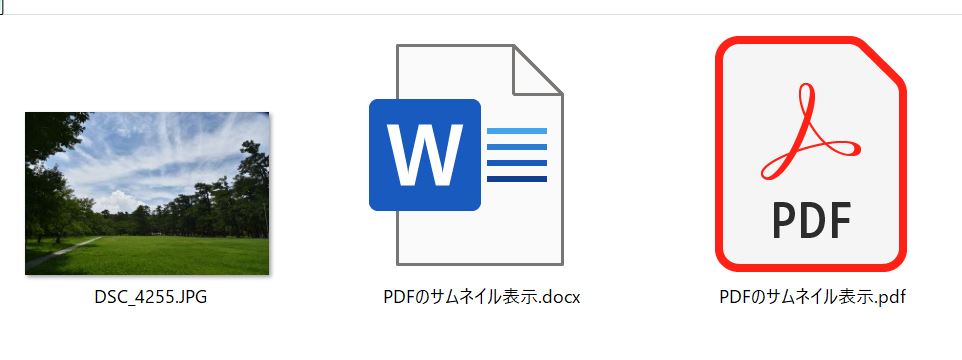
わかりやすいように
Wordファイルを入れてみたのですが、
写真はサムネイル表示で中が見え、
何の写真か?すぐにわかります。
・・・が、
PDFファイルはWordファイルと同じで中が見えません。
これが嫌でスキャンすると
写真(JPG)保存する人が多いようなのですが・・・。
PDFファイルを
下記の設定でサムネイル表示してみましょう。
PDFファイルサムネイル表示手順
Adobe Acrobat Reader DC のソフトを開き
編集 → 環境設定
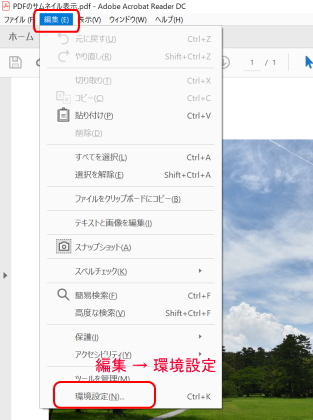
環境設定の中から、一般をクリック。
Windows Explorer でPDFサムネールのプレビューを有効にする
にチェックを入れて右下のOKをクリック
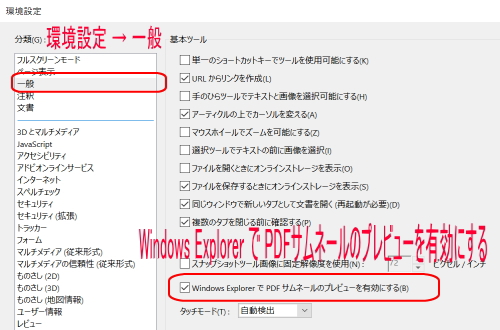
すると・・・。
どうでしょうか?
写真と同じようにサムネール表示され中が見えますね。
※Word形式のように見えないままでない
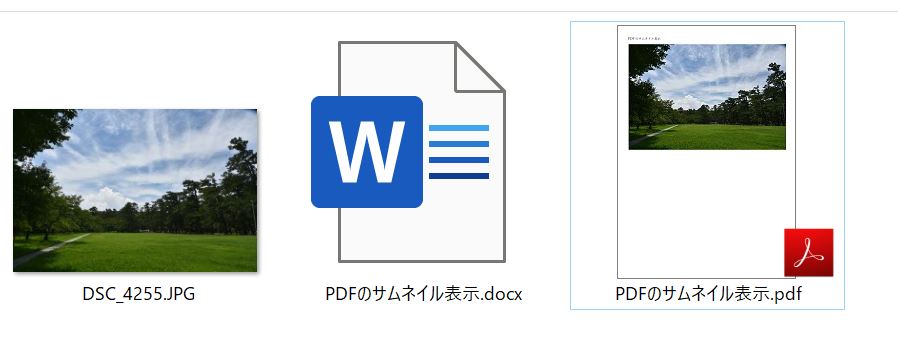
これなら、写真と同じで複数あっても一目で探すことが可能です。
スマホやタブレットは、PDFはアプリの中で
元々サムネール表示されていますので、それに合わせただけです。
この設定をしてから再度スキャン画像の保存は
写真(JPG)保存か?PDF保存か?を
考えられたらどうでしょうか? (*^^)v
※関連記事
この続きは教室キャンペーンでお会いしましょう♪
無料体験&無料カウンセリングでお待ちしております。
086-252-7585
ランキング参加してます。
ポチッとしてみて下さいね。宜しくです。